Se você se inscreveu para o Apple TV + teste de sete dias ou recebeu um assinatura de um ano de graça depois de comprar um novo dispositivo, veja como cancelar sua assinatura antes de começar a pagar pelo serviço de streaming.
Antes de começar, esteja avisado que seu acesso ao Apple TV + será interrompido no momento em que sua assinatura for cancelada. Se a renovação de sua avaliação for definida para uma sexta-feira, sugerimos cancelar na quinta-feira anterior para que você possa continuar usando o serviço por mais tempo possível.
últimas postagens
Cancelar inscrição usando seu iPhone ou iPad
A maneira mais fácil de cancelar sua assinatura do Apple TV + é usando seu iPhone ou iPad.
Comece abrindo a “App Store”. Se você não conseguir encontrar o ícone na tela inicial, deslize para baixo e use a Busca Spotlight do iPhone ou iPad para localizar o aplicativo.
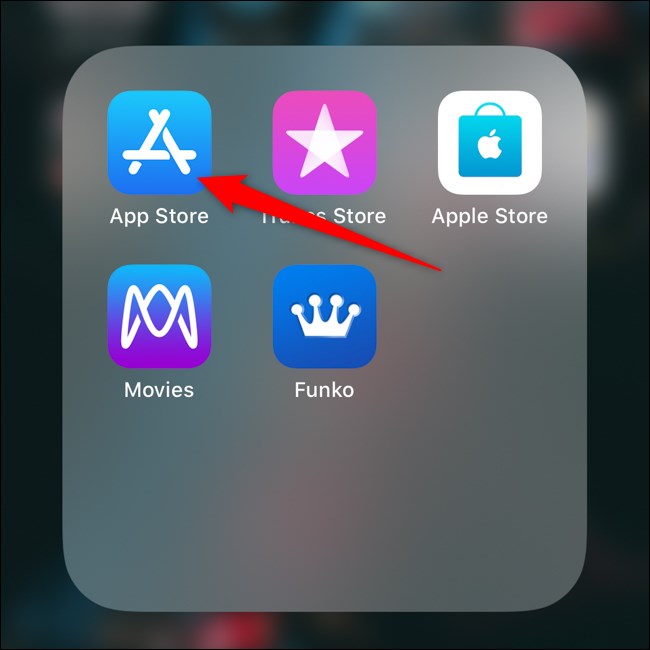
Agora, toque no avatar da sua conta localizado no canto superior direito do aplicativo.
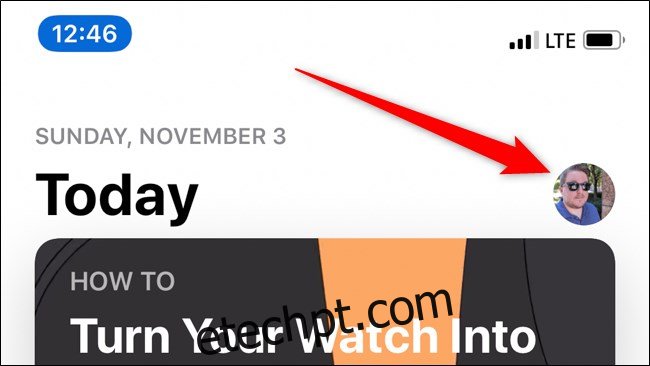
Selecione a opção “Assinaturas” localizada abaixo das informações da sua conta Apple.
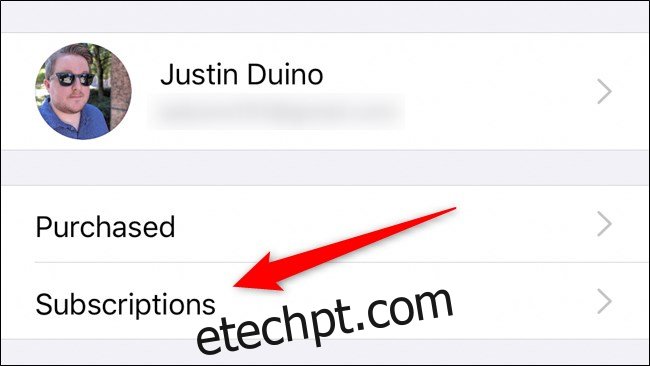
Localize sua assinatura “Apple TV +” dentro do grupo Ativo.
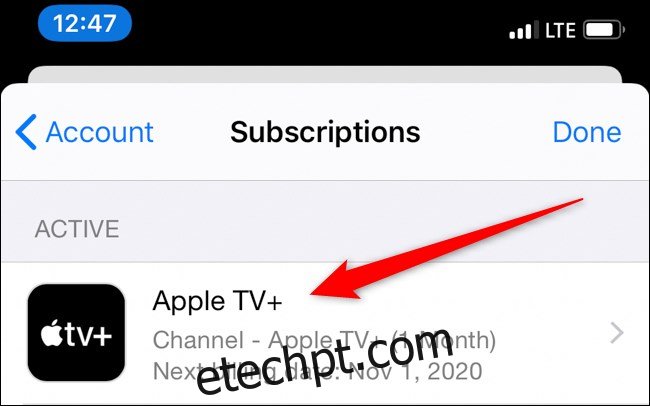
Role até a parte inferior da página e toque no botão “Cancelar avaliação gratuita”.
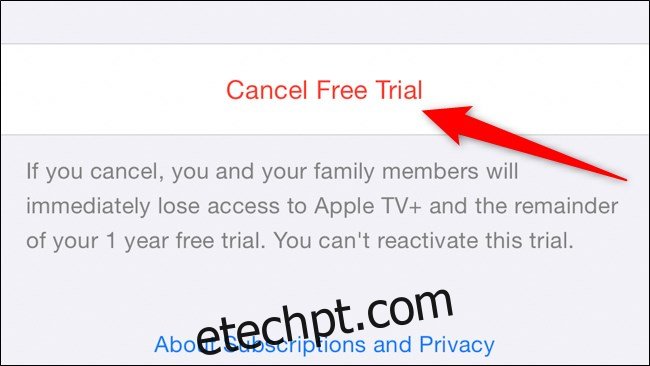
Depois de selecionar o botão de cancelamento, você será solicitado a confirmar a ação. Lembre-se de que sua assinatura do Apple TV + terminará no momento em que você cancelar a assinatura. A Apple não trata o teste do Apple TV + como outras assinaturas que continuam até a data de término programada.
Cancelar assinatura usando sua Apple TV
As assinaturas na Apple TV são feitas por meio do aplicativo Configurações. Portanto, para começar, use o controle remoto para destacar e selecionar “Configurações”.
Escolha a opção “Usuários e contas”, selecione sua conta Apple e clique no botão “Assinaturas”.
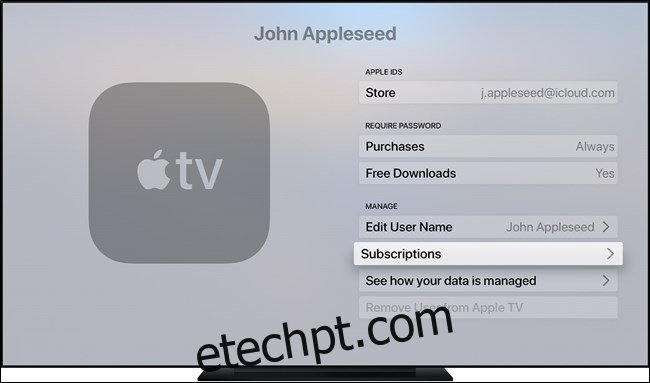
Agora você deve ver todas as assinaturas ativas. Selecione a lista “Apple TV +” e clique no botão “Cancelar assinatura”.
Cancelar inscrição usando seu Mac
No seu Mac, as assinaturas podem ser acessadas na App Store do computador. Clique em “App Store” no Launchpad ou use o Spotlight Search para localizá-lo.
Clique em seu ID Apple localizado no canto inferior esquerdo. Depois de selecionar o botão Exibir informações, pode ser solicitado que você faça login.
Role para baixo até a seção Gerenciar na página Informações da conta. Clique no botão “Gerenciar” ao lado de Assinaturas.
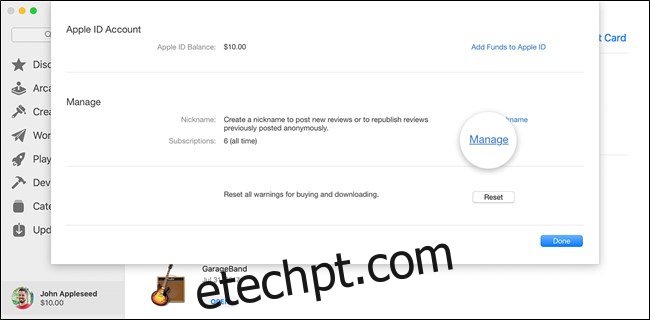
Selecione o botão “Editar” ao lado da lista do Apple TV +. Clicar em “Cancelar assinatura” cortará imediatamente seu acesso à plataforma de streaming.
